
BSOD (ସଂକ୍ଷିପ୍ତକରଣ, ସଫ୍ଟୱେର୍ କିମ୍ବା ହାର୍ଡୱେର୍ ସିଷ୍ଟମରେ ଗମ୍ଭୀର ବିଫଳତା କାରଣରୁ "ମୃତ୍ୟୁ") ସୃଷ୍ଟି କରେ | ପ୍ରାୟତ they ସେମାନେ ବ୍ୟବସ୍ଥିତ ଚରିତ୍ର ଯାହା ବହୁତ ଅସୁବିଧାର ସମ୍ମୁଖୀନ ହୁଅନ୍ତି | ଏହି ଆର୍ଟିକିଲରେ, ଆମେ ୱିଣ୍ଡୋଜ୍ 7 ରେ ଥିବା କୋଡ୍ ରେ ଥିବା କୋଡ୍ ରେ ଥିବା ତ୍ରୁଟିରେ ତ୍ରୁଟିର କାରଣକୁ ଆମେ ବିଚାର କରିବୁ |
ୱିଣ୍ଡୋଜ୍ 7 ରେ ବ୍ଲୁ ସ୍କ୍ରିନ୍ dxgmms1.sys |
ତ୍ରୁଟି ଅନୁପଯୁକ୍ତ ହେଉଛି DXGMMS1.SYS ଡ୍ରାଇଭର, ଯାହାକି ଗ୍ରାଫିକ୍ସ ସବ୍ ସିଷ୍ଟମ୍ ପାଇଁ ଦାୟୀ, ସେହି ସଫ୍ଟୱେୟାକୁ ସୂଚିତ କରେ ଯାହା ସ୍ପଷ୍ଟ ହୋଇଛି | କ୍ଷତିଗ୍ରସ୍ତ ହେଲେ ନଷ୍ଟ ହୋଇଗଲେ, ଭିଡିଓ ଏବଂ ପ୍ରତିଛବି, ଖେଳ କିମ୍ବା କେବଳ ଡେସ୍କଟପରେ କାମ କରିବା ସମୟରେ ଆମେ ଅବରାଜ ସହିତ ଏକ ବିଫଳତା ପାଇବା | ଏହା ସହିତ, ଅନ୍ୟାନ୍ୟ ଡ୍ରାଇଭର ଯେଉଁମାନେ ସମୃଦ୍ଧକୁ ହରାଇଛନ୍ତି (ପୁରୁଣା) ସିଷ୍ଟମର ଏହିପରି ଆଚରଣକୁ ପ୍ରଭାବିତ କରିଥାଏ | ଏହି bsod ର ଦୃଶ୍ୟକୁ ପ୍ରଭାବିତ କରୁଥିବା ଅନ୍ୟ ଫ୍ୟାକ୍ଟର୍ ଅଛି ଯାହାକୁ ଆମେ ମଧ୍ୟ ନିମ୍ନକୁ ଦେଖିବା | ଏହି ସମସ୍ୟାର ସମ୍ମୁଖୀନ ହେବା ସମୟରେ କାର୍ଯ୍ୟଗୁଡ଼ିକର ଏକ ନିର୍ଦ୍ଦିଷ୍ଟ କ୍ରମ ପାଳନ କରିବା ଜରୁରୀ, ତେଣୁ ଆମେ ଷ୍ଟେପ୍ ରେ ସବୁକିଛି ଲେଖିବା | ନିର୍ଦ୍ଦେଶାବଳୀ ବ୍ୟବହାର କରିବାବେଳେ ବ୍ଲୁ ସ୍କ୍ରିନ୍ ଦେଖାଯିବା ଜାରି ରଖେ, ପରବର୍ତ୍ତୀ ବିକଳ୍ପକୁ ଯାଆନ୍ତୁ |ପଦାଙ୍କ 1: ସିଷ୍ଟମ୍ ପୁନ restore ସ୍ଥାପନ |
ପ୍ରଥମ ଜିନିଷ କରାଯିବାକୁ କରାଯାଉଥିଲା ଯେ, ଏହା ବିଫଳତା ବିନା କାର୍ଯ୍ୟ କରୁଥିବା ଅପରେଟିଂ ସିଷ୍ଟମକୁ ପୁନ restore ସ୍ଥାପନ କରିବାକୁ ଚେଷ୍ଟା କରିବା | ବୋଧହୁଏ ତ୍ରୁଟିଗୁଡିକ ଘଟେ, ଭୁଲ ସେଟିଂସମୂହ, ସଂସ୍ଥାପିତ ପ୍ରୋଗ୍ରାମ ଏବଂ ଡ୍ରାଇଭରଗୁଡ଼ିକ ସ୍ଥାପିତ ପ୍ରୋଗ୍ରାମ ଏବଂ ଡ୍ରାଇଭରଗୁଡ଼ିକର କ୍ଷତି | ରୋଲବ୍ୟାକ୍ ପ୍ରଣାଳୀ କିଛି କାରଣଗୁଡିକୁ ବିଲୋପ କରିପାରେ |

ଅଧିକ ପ readନ୍ତୁ: ୱିଣ୍ଡୋଜ୍ 7 କୁ କିପରି ପୁନ restore ସ୍ଥାପନ କରିବେ |
ଉପରୋକ୍ତ ଲିଙ୍କରେ ଆର୍ଟିକିଲ୍କୁ ଅଧ୍ୟୟନ କରିବାବେଳେ, ପାରଙ୍ଗଷ୍ଟକୁ ବନ୍ଦ କରିଦିଅ ", ଯେହେତୁ ଆମେ ଏହା ବିଷୟରେ କହିବୁ |
ପଦାଙ୍କ 2: ଡ୍ରାଇଭର ଅଦ୍ୟତନ |
ଯେହେତୁ dxgmms1.ssys ଗ୍ରାଫିକ୍ସ ସହିତ କାମ କରିବା ପାଇଁ ସଫ୍ଟୱେର୍ ର ଅଂଶ, ସ୍ପଷ୍ଟ ସମାଧାନ ଭିଡିଓ କାର୍ଡ ଡ୍ରାଇଭରଗୁଡ଼ିକୁ ଅଦ୍ୟତନ କରାଯିବ | ସେହି ସମୟରେ, କେବଳ ଏହି ଅପରେସନ୍ ତ୍ରୁଟିର ବିଲୋପକୁ ନେଇ ନପାରେ | ଏହି ସତ୍ୟରେ ସମସ୍ତ "ଫାୟାରଉଡ୍" କାମ ଏବଂ କିଛି ଫାଇଲର ଅବସାଦର ଭୁଲ କାର୍ଯ୍ୟକୁ ନେଇ ଏହା ସ୍ଥିର ହୋଇଛି। ସର୍ବପ୍ରଥମେ ସର୍ବପ୍ରଥମେ, ଏହା PC ର ଏକ ପ୍ରମୁଖ ହାର୍ଡୱେର୍ ଉପାଦାନଗୁଡ଼ିକ ମଧ୍ୟରୁ ଗୋଟିଏ ପାଇଁ ସଫ୍ଟୱେର୍ ଅଟେ - ଚିପସେଟ ସାଇଟ | ଡିଭାଇସ୍ ମ୍ୟାନେଜର୍ ଇନ୍ ରେ ହଟିଥ ଭାବରେ ନିଷ୍କ୍ରିୟ ଆକ୍ଟିଭ୍ ରେକର୍ଡଗୁଡିକ ପାଇଁ ଖୋଜିବା ପାଇଁ, ଆପଣ ଡ୍ରାଇଭରପ୍ୟାକ୍ ସମାଧାନ ଭାବରେ ବ୍ୟବହାର କରିପାରିବେ | ଏହା ସିଷ୍ଟମ୍ ସ୍କାନ୍ କରେ ଏବଂ କେଉଁ ଡ୍ରାଇଭରଗୁଡ଼ିକୁ ଅପଡେଟ୍ ହେବା ଆବଶ୍ୟକ ତାହା ସ୍ଥିର କରେ |

ଅଧିକ ପ readନ୍ତୁ: ୱିଣ୍ଡୋଜ୍ 7 ରେ ଡ୍ରାଇଭର ଅଦ୍ୟତନ |
ତୃତୀୟ-ପକ୍ଷ ପ୍ରୟୋଗଗୁଡ଼ିକ ସହିତ ମାନୁଆଲ୍ ଅପଡେଟ୍ ଅନୁଚ୍ଛେଦରେ ବର୍ଣ୍ଣିତ କାର୍ଯ୍ୟକୁ ବାଛନ୍ତୁ, ଯେହେତୁ ଅନାବଶ୍ୟକ ଅତିରିକ୍ତ ପ୍ରୋଗ୍ରାମଗୁଡ଼ିକ ସମ୍ପୂର୍ଣ୍ଣ ଅଟୋଜାରେ ସଂସ୍ଥାପିତ ହୋଇପାରିବ | ସମସ୍ତ ଅପରେସନ୍ ସମାପ୍ତ ହେବା ପରେ, ଆପଣ କାର୍ ପୁନ rest ଆରମ୍ଭ କରିବା ଉଚିତ ଏବଂ କେବଳ ଭିଡିଓ କାର୍ଡ ଡ୍ରାଇଭରକୁ ଅଦ୍ୟତନ କରନ୍ତୁ |

ଅଧିକ ପ Read ନ୍ତୁ: NVIDIA / AMD ରେଡନ୍ ଭିଡିଓ କାର୍ଡ ଡ୍ରାଇଭର କିପରି ଅପଡେଟ୍ କରିବେ |
ପଦାଙ୍କ 3: DirectXe ପୁନ rein ସଂସ୍ଥାପନ କରିବା |
ଗ୍ରାଫିକ୍ ସିଷ୍ଟମରେ DirectX ଲାଇବ୍ରେରୀଗୁଡ଼ିକ ଅନ୍ତର୍ଭୂକ୍ତ କରାଯାଇଛି ଏବଂ ଗ୍ରାଫିକ୍ ଉପାଦାନଗୁଡ଼ିକର କାର୍ଯ୍ୟ ପାଇଁ ଡ୍ରାଇଭରଗୁଡ଼ିକ ସହିତ ସମାନ ଭାବରେ ପ୍ରଦର୍ଶିତ | ଯଦି ସେଗୁଡିକ ନଷ୍ଟ ହୋଇଯାଏ, ଅନୁରୂପ ତ୍ରୁଟିଗୁଡ଼ିକ ପାଳନ କରାଯିବ | ଏହା ଏକ ସ୍ auton ାସ୍ଥ୍ୟ ସଂସ୍ଥାପକ ବ୍ୟବହାର କରି ଉପାଦାନକୁ ପୁନ rein ସଂସ୍ଥାପନ କରିବାରେ ସାହାଯ୍ୟ କରିବ | ଆର୍ଟିକିଲରେ, କେଉଁ ବିଷୟଗୁଡ଼ିକ ନିମ୍ନରେ ଦେଖାଯିବେ, ଆବଶ୍ୟକ ପାରିପତ୍ୟକୁ ପୁନ rein ସଂସ୍ଥାପନ କରିବା (କେବଳ DirectX ଉପାଦାନ) "କୁ ପୁନ rein ପଠାଇବା |

ଅଧିକ ପ Read ନ୍ତୁ: CORE.DL ତ୍ରୁଟି ଦୂର କରନ୍ତୁ |
ଆମେ ଲାଇବ୍ରେରୀଗୁଡିକ ଅପଡେଟ୍ କରିବାକୁ ସମର୍ଥ ହେବୁ ନାହିଁ (ପୁନ in ସଂସ୍ଥାପନ ପରେ) |
ଅଧିକ ପ readନ୍ତୁ: DirectX କିପରି ଅପଡେଟ୍ କରିବେ |
ପଦାଙ୍କ 4: ସଫା ଲୋଡିଂ |
ଏହି ପଦ୍ଧତିର ଅର୍ଥ ହେଉଛି କେଉଁ ପ୍ରୋଗ୍ରାମ ଏକ ବିଫଳତା ଭାବରେ କାର୍ଯ୍ୟ କରିଛି ତାହା ନିର୍ଣ୍ଣୟ କରିବା | ଏହାକୁ "ସଫା" କାରଣ PC ର ଲୋଡିଂ ତୃତୀୟ-ପକ୍ଷ ସେବା ଚଳାଇବା ବିନା ଘଟେ |
- କାମ କରିବାକୁ, ଆମକୁ ଏକ ସିଷ୍ଟମ୍ ଆପ୍ଲିକେସନ୍ ବିନ୍ୟାସ ବିନ୍ୟାସ ତନ୍ତ୍ର ଆବଶ୍ୟକ କରେ | ଏହାକୁ ନିମ୍ନରେ ଆରମ୍ଭ କରିବାର ଉପାୟ ପ Read ଼ନ୍ତୁ |
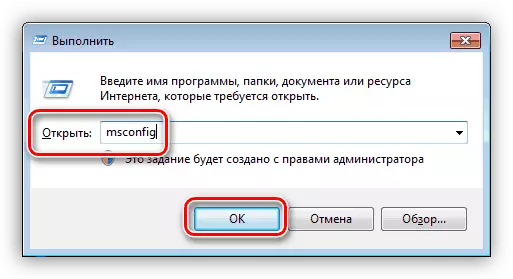
ଅଧିକ ପନ୍: ୱିଣ୍ଡୋଜ୍ 7 ରେ "ସିଷ୍ଟମ୍ ବିନ୍ୟାସ" କିପରି ଖୋଲିବ |
- ପରବର୍ତ୍ତୀ ସମୟରେ, ଆମେ "ସର୍ଭର" ଟ୍ୟାବ୍ କୁ ଯିବା ଏବଂ "ମାଇକ୍ରୋସଫ୍ଟ ସେବା ପ୍ରଦର୍ଶନ ନକରିବା" ସହିତ ଚେକ୍ ବକ୍ସ ଲଗାଇବା | ଏହା ପରେ, ତାଲିକା ତୃତୀୟ-ପକ୍ଷ ବିକାଶକାରୀଙ୍କ ଠାରୁ ସେବା ସହିତ କେବଳ ପଏଣ୍ଟ ରହିବ |

- ସଂପୃକ୍ତ ବଟନ୍ ସହିତ ସମସ୍ତ ସେବାଗୁଡିକ ବନ୍ଦ କରନ୍ତୁ |

- ଆମେ ମେସିନ୍ କୁ ପୁନ bo ବୁଟ କରି ଏକ ତ୍ରୁଟିର ରୂପକୁ ଅପେକ୍ଷା କରୁ (କିମ୍ବା ଏହା ପୂର୍ବରୁ ଆଣିଥିବା କାର୍ଯ୍ୟଗୁଡ଼ିକୁ ସଂପାଦନ କରିବା) | ଯଦି BSOD ଦେଖାଗଲା, ତେବେ ଆମେ ସମସ୍ତ ଉପାଦାନ ଟର୍ନ୍ ଅନ୍ କରି ପରବର୍ତ୍ତୀ ଅନୁଚ୍ଛେଦକୁ ଯିବ | ଯଦି ସିଷ୍ଟମ୍ ସ୍ଥିର ଭାବରେ କାମ କରେ, ଆମେ ଜାରି ରଖୁ: ଆଇଟମଗୁଡିକର ବିପରୀତ ଅଧା ଉପରେ ପତାକା ସେଟ୍ କର ଏବଂ ପୁନର୍ବାର ପୁନ bo ବୁଟ କର |

- ସିଷ୍ଟମର ସ୍ଥିତି ଉପରେ ନଜର ରଖନ୍ତୁ | ବ୍ଲୁ ସ୍କ୍ରିନର ଘଟଣା ସୂଚାଏ ଯେ ସମସ୍ୟା ପ୍ରୋଗ୍ରାମ ତାଲିକାର ଅନ୍ତର୍ଭୁକ୍ତ ଅଂଶରେ ଅଛି | ଯଦି ତ୍ରୁଟି ଦୃଶ୍ୟମାନ ହୁଏ ନାହିଁ, ତେବେ ସମସ୍ତ ଡାଳକୁ ବାହାର କରନ୍ତୁ ଏବଂ ଦ୍ୱିତୀୟାର୍ଦ୍ଧ ବିପରୀତ ଭାବରେ ସଂସ୍ଥାପନ କରନ୍ତୁ | ସମସ୍ୟା ଗୋଷ୍ଠୀ ଚିହ୍ନଟ ହେବା ପରେ ଏହାକୁ ମଧ୍ୟ ଦୁଇ ଭାଗରେ ବିଭକ୍ତ କରାଯିବା ଏବଂ ଉପରେ ବର୍ଣ୍ଣନା କରାଯାଇଥିବା ଦୃଶ୍ୟ ଅନୁଯାୟୀ କାମ ଜାରି ରଖ | ମୁଁ ମିଳୁଥିବା ସଫ୍ଟୱେର୍ କିମ୍ବା ପୁନ st ସ୍ଥାପନକୁ ଡିଲିଟ୍ କରେ (ନାମଟି ସାଧାରଣତ the ସେବା ନାମରେ ଦେଖାଯାଏ) |
ଅଧିକ ପଚ୍ ହୋଇଛି: ୱିଣ୍ଡୋଜ୍ 7 ରେ ପ୍ରୋଗ୍ରାମ୍ ସଂସ୍ଥାପନ ଏବଂ ଡିଲିଟ୍ କରିବା |
ପଦାଙ୍କ 5: RAM ଯାଞ୍ଚ କରନ୍ତୁ |
RAM ହେଉଛି ଡିସ୍କ ସବ୍ ସିଷ୍ଟମ୍ ମଧ୍ୟରେ ଏକ "ଟ୍ରାନ୍ସସିପ୍ମେଣ୍ଟ ପଏଣ୍ଟ" ହେଉଛି "ସେଠାରେ" ଡ୍ରାଇଭର ") ଏବଂ କେନ୍ଦ୍ରୀୟ ସଞ୍ଚାଳକ | ଯଦି ଏହା ନିର୍ଭୟରେ କାମ କରେ, ଆବଶ୍ୟକ ସୂଚନା ନଷ୍ଟ ହୋଇପାରେ ଏବଂ ଫଳାଫଳ ହେତୁ ସମଗ୍ର ସିଷ୍ଟମର କାର୍ଯ୍ୟକାରିତା ଭଙ୍ଗା ଯାଇଥାଏ | RAM ର କାର୍ଯ୍ୟଦକ୍ଷତା ଯାଞ୍ଚ କରିବାକୁ କିମ୍ବା ସମସ୍ୟାଗୁଡ଼ିକୁ ଚିହ୍ନଟ କରନ୍ତୁ, ଆପଣଙ୍କୁ ଏକ ସ୍ୱତନ୍ତ୍ର ସଫ୍ଟୱେର୍ ସହିତ ମଡ୍ୟୁଲ୍ ଯାଞ୍ଚ କରିବାକୁ ପଡିବ କିମ୍ବା ୱିଣ୍ଡୋଜରେ ବିଲକୋବ-ଇନଲ୍ ଟୁଲ୍ ବ୍ୟବହାର କରିବା ଆବଶ୍ୟକ |
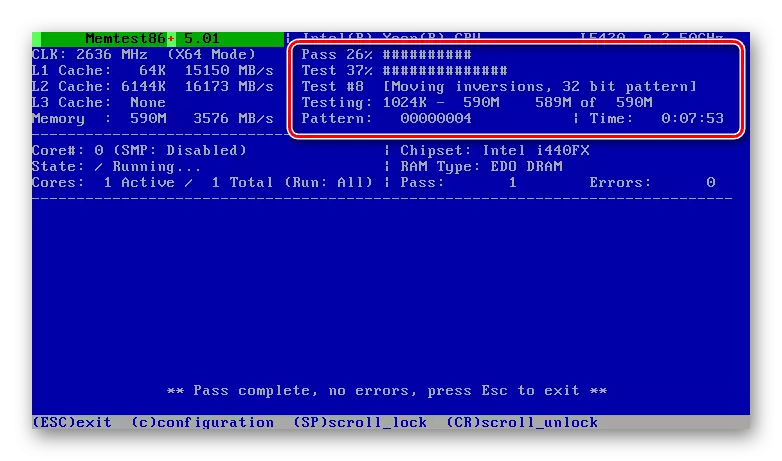
ଅଧିକ ପ readନ୍ତୁ: ୱିଣ୍ଡୋଜ୍ 7 ରେ RAM ର ଯାଞ୍ଚ |
ସମସ୍ୟା ଯୋଜନାଗୁଡିକ ଅକ୍ଷମ କିମ୍ବା ନୂତନ ଦ୍ୱାରା ବଦଳାଯିବା ଉଚିତ | ସେହି ସମୟରେ, ସମାନ ଉତ୍ପାଦକଙ୍କ ମଡ୍ୟୁଲର୍ ଏବଂ ସଂସ୍ଥାପିତ ପରି ସମାନ ପାରାମିଟର ସହିତ ବାଛିବା ପାଇଁ ଏହା ପସନ୍ଦ ଅଟେ |
ଅଧିକ ପ read: କମ୍ପ୍ୟୁଟର ପାଇଁ RAM ଚୟନ କରନ୍ତୁ |
ପଦାଙ୍କ 6: ଭାଇରସ୍ ଯାଞ୍ଚ |
ଜୀବାଣୁ ଯାତ୍ରା ହେତୁ DXGMMMS1.SYS ଡ୍ରାଇଭର ତ୍ରୁଟିପୂର୍ଣ୍ଣ ହୋଇପାରେ | ସେମାନଙ୍କର କିଛି ପ୍ରକାରର କି ଫାଇଲଗୁଡ଼ିକର କ୍ଷତି କିମ୍ବା ବଦଳାଇବାକୁ ସକ୍ଷମ, ସେଥିପାଇଁ ସିଷ୍ଟମ୍ ଉଲ୍ଲଂଘନ କରିବାକୁ ସକ୍ଷମ ଅଟନ୍ତି | ଦୁଷ୍ଟ କାର୍ଯ୍ୟକ୍ରମଗୁଡିକ ଡିଲିଟ୍ କରିବା ସହଜ ନୁହେଁ, ବିଶେଷକରି ଏକ ପରାଜିତ ଉପଭୋକ୍ତା ପାଇଁ, ତେଣୁ ନିମ୍ନ ଲିଙ୍କରେ ବିସ୍ତୃତ ନିର୍ଦ୍ଦେଶ ପ୍ରଦାନ କରନ୍ତୁ, ଯାହା ସଂକ୍ରମଣକୁ ଦୂର କରିବ ଏବଂ ଭବିଷ୍ୟତରେ ଅନୁମତି ଦେବ ନାହିଁ |

ଅଧିକ ପ Read ନ୍ତୁ: କମ୍ପ୍ୟୁଟର ଜୀବାଣୁ ସହିତ ଯୁଦ୍ଧ କରିବା |
ପିକ୍ସକୁ ସଫା କରିବା ପରେ, ଆପଣ ଆରମ୍ଭକୁ ଫେରିବା ଏବଂ କ୍ଲାସକୁ ପୁନରାବୃତ୍ତି କରିବା ଉଚିତ (ଭିଡିଓ କାର୍ଡ ଡ୍ରାଇଭରଗୁଡ଼ିକୁ ଅଦ୍ୟତନ କରିବା ଏବଂ ପ୍ରତ୍ୟକ୍ଷ କରୁଥିବା ପୁନରାବୃତ୍ତି କରିବା ଏବଂ ପ୍ରତ୍ୟକ୍ଷକଗୁଡ଼ିକୁ ପୁନ rein ସଂସ୍ଥାପନ କରିବା ଉଚିତ | ଏହି ଆବଶ୍ୟକତା ଏକ ଭାଇରାଲ୍ ଆକ୍ରମଣରେ ଫାଇଲଗୁଡିକର ସମ୍ଭାବ୍ୟ କ୍ଷତି ଦ୍ୱାରା ନିର୍ଦ୍ଦେଶିତ |
ପଦାଙ୍କ 7: ସିଷ୍ଟମ୍ ଫାଇଲ୍ ପୁନରୁଦ୍ଧାର କରନ୍ତୁ |
ଯଦି ବର୍ଣ୍ଣିତ bsoD ମନିପୁଲସନ୍ ଦୃଶ୍ୟମାନ ହୁଏ, ଆପଣ ସିଷ୍ଟମ୍ ଉପାଦାନଗୁଡ଼ିକୁ ପୁନ restore ସ୍ଥାପନ କରିବାକୁ ଅତ୍ୟଧିକ ଉପକରଣଗୁଡ଼ିକୁ ପହଞ୍ଚିପାରିବେ | "ୱିଣ୍ଡୋଜ୍" ର ସମ୍ଭାବ୍ୟ ସମ୍ପୂର୍ଣ୍ଣ ବିଫଳତା ହେତୁ ଏହା ଅତ୍ୟନ୍ତ ଅତ୍ୟନ୍ତ ଜରୁରୀ ଅଟେ | ଏପରି ଅସୁବିଧା ଏକ ଅସୁବିଧା ସାଧାରଣତ piftial ଅସୁବିଧା ସମାବେଶ ଏବଂ କପି ସହିତ ପରିବର୍ତ୍ତନ ହୋଇଥିବା ସିଷ୍ଟମ ସହିତ ପରିବର୍ତ୍ତନ ହୋଇଥିବା ସିଷ୍ଟମରେ ଥିବା ସିଷ୍ଟମ ସହିତ ଘଟିବ ଯାହା pathled3.dll, Exploverirfrareme.dll, expler.exe) | ଯଦି ଏହା ତୁମର ମାମଲା, ଏହି ଅପରେସନ୍ ପରିତ୍ୟାଗ କରିବା ଭଲ, ଏହା ଥିମ୍ ସଂସ୍ଥାପନ କରିବା ପୂର୍ବରୁ ଏହି ଅପରେସନ୍ କୁ ପରିତ୍ୟାଗ କରିବା ଭଲ, ଯାହା ଥିମ୍ ସଂସ୍ଥାପନ କରିବା ପୂର୍ବରୁ ଥିଲା (ସାଧାରଣତ things ପ୍ୟାକେଜଗୁଡ଼ିକ ପାଇଁ ନିର୍ଦ୍ଦେଶନାରେ) |
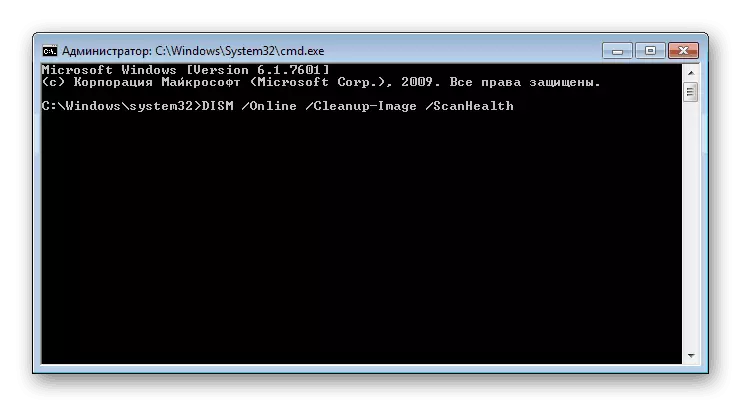
ନିମ୍ନରେ ଦୁଇଟି ଭିନ୍ନ ଉପକରଣ ବ୍ୟବହାର କରି ସିଷ୍ଟମ ଫାଇଲଗୁଡ଼ିକୁ ପୁନ iring ସ୍ଥାପନ ପ୍ରକ୍ରିୟାକୁ ପୁନ igation ସ୍ଥାପନ ପ୍ରକ୍ରିୟାକରଣ ପ୍ରକ୍ରିୟାକୁ ସନ୍ଦୃତ୍ତର ପ୍ରକ୍ରିୟାକରଣରେ ରେଫରେନ୍ସ କରେ | ଯଦି ପ୍ରଥମଟି କାମ କରିନାହିଁ, ଆପଣ ଅନ୍ୟମାନଙ୍କୁ ବ୍ୟବହାର କରିବାକୁ (ଆବଶ୍ୟକ କରନ୍ତି) |
ଆହୁରି ପଢ:
ୱିଣ୍ଡୋଜ୍ 7 ରେ ସିଷ୍ଟମ୍ ଫାଇଲଗୁଡିକ ପୁନରୁଦ୍ଧାର କରିବେ |
ଡିସେମ୍ବର 7 ରେ ୱିଣ୍ଡୋଜ୍ 7 ରେ ନଷ୍ଟ ହୋଇଥିବା ଉପାଦାନଗୁଡ଼ିକୁ କିପରି ପୁନରୁଦ୍ଧାର କରିବେ |
ଷ୍ଟେପ୍ 8: ହାର୍ଡୱେର ତ୍ରୁଟି ଚିହ୍ନଟ |
ସମସ୍ତ ସୁପାରିଶ ଲଗାଇବା ପରେ ଆଜି ଆଲୋଚନା ହୋଇଥିବା BSOD ର ପୁନ used ବ୍ୟବହାର କରାଯାଏ ଯେ PC ର ହାର୍ଡୱେରରେ ସମସ୍ୟା ଅଛି | ଆମେ RAM ର ତ୍ରୁଟି ବିଷୟରେ କହି ସାରିଛୁ, ଭିଡିଓ କାର୍ଡ ରହି ସାରିଛି, କେନ୍ଦ୍ରୀୟ ସଞ୍ଚାଳକ ଏବଂ ମଦରବୋର୍ଡ, ଯାହା ବୃଦ୍ଧାବସ୍ଥା ହେତୁ ଓଭରକ୍ଲକିଂ ଦେଇପାରେ | ସିଷ୍ଟମ୍ ଡିସ୍କର ସମ୍ଭାବ୍ୟ ସମସ୍ୟାରୁ ଆପଣ ମଧ୍ୟ ଭୁଲି ନାହାଁନ୍ତି | ଅନେକ ପ୍ରବନ୍ଧରେ, ଆମେ ସେମାନଙ୍କୁ କିଛି ଉପାଦାନ ପାଇଁ ହଟାଇବା ପାଇଁ କାରଣ ଏବଂ ଉପାୟକୁ ବର୍ଣ୍ଣନା କରୁ, କିନ୍ତୁ ସେବା କେନ୍ଦ୍ର ବିଶେଷ ସଦସ୍ୟମାନଙ୍କୁ ନ୍ୟସ୍ତ କରିବା ପାଇଁ ସମ୍ପୂର୍ଣ୍ଣ ନିରାକରଣ ଭଲ |

ଆହୁରି ପଢ:
ଭିଡିଓ କାର୍ଡର ତ୍ରୁଟି ନିବାରଣ |
କାର୍ଯ୍ୟଦକ୍ଷତା ପାଇଁ ପ୍ରୋସେସର୍ ଯାଞ୍ଚ କରନ୍ତୁ |
ୱିଣ୍ଡୋଜ୍ 7 ରେ ତ୍ରୁଟି ପାଇଁ ଡିସ୍କ ଯାଞ୍ଚ କରୁଛି |
କାର୍ଯ୍ୟଦକ୍ଷତା ପାଇଁ ତୁମର ମଦରବୋର୍ଡ କିପରି ଯାଞ୍ଚ କରିବେ |
ଉପସଂହାର
ଶେଷରେ, ତ୍ରୁଟି dxgmms1.sys କୁ ଦୂର କରିବା ପାଇଁ ଆମେ ଅନ୍ୟ ଏକାଦା ଉପାୟ ଉଲ୍ଲେଖ କରିବୁ | ଏହା ସମସ୍ତ ଆବଶ୍ୟକୀୟ ଅଦ୍ୟତନ ଏବଂ ଡ୍ରାଇଭରଗୁଡ଼ିକର ପରବର୍ତ୍ତୀ ସ୍ଥାପନ ସହିତ ସିଷ୍ଟମକୁ ପୁନ in ସଂସ୍ଥାପନ କରୁଛି | ସେବାକୁ ଯିବା ପୂର୍ବରୁ, ଏକ ସୁରକ୍ଷିତ ସ୍ଥାନରେ ଗୁରୁତ୍ୱପୂର୍ଣ୍ଣ ତଥ୍ୟ ସଂରକ୍ଷଣ କରି ଏହା କରିବାକୁ ଚେଷ୍ଟା କରିବା ତଥାପି ଏହା କରିବାକୁ ଯୋଗ୍ୟ |
ଆହୁରି ପଢ:
ୱିଣ୍ଡୋଜ୍ 7 କୁ କିପରି ସଂସ୍ଥାପନ କରିବେ |
ଡିସ୍କ ଏବଂ ଫ୍ଲାସ୍ ଡ୍ରାଇଭ୍ ବିନା ୱିଣ୍ଡୋଜ୍ 7 ସଂସ୍ଥାପନ କରନ୍ତୁ |
ୱିଣ୍ଡୋଜ୍ 7 ସହିତ ଆପଣଙ୍କ କମ୍ପ୍ୟୁଟରକୁ କିପରି ଅଦ୍ୟତନ କରିବେ |
ଭବିଷ୍ୟତରେ ଏଭ୍ୟୁ ପରଦାର ଦୃଶ୍ୟକୁ ଏଡାଇବା ପାଇଁ, କେବଳ ସୁସଙ୍ଗତ ଡ୍ରାଇଭରଗୁଡ଼ିକୁ ଏଡାଇବା ଏବଂ ଅନପରଣ ଅପଡେଟ୍ ପାଆନ୍ତୁ, ଏବଂ ଓଭରକକ୍କିପର ଅପବ୍ୟବହାର କରନ୍ତୁ ନାହିଁ |
